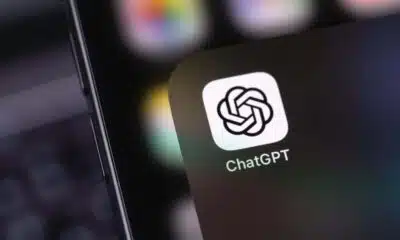Tecnologia
Resolva já: como encontrar a lixeira escondida no seu WhatsApp
Enquanto o WhatsApp não possui uma lixeira tradicional, seu sistema de backup é uma ferramenta poderosa para garantir que você nunca perca mensagens importantes.

Quem nunca excluiu acidentalmente uma mensagem ou conversa importante no WhatsApp e, depois, se perguntou como recuperá-la? Ao contrário de um computador, onde os itens excluídos vão para a lixeira, o WhatsApp funciona de maneira diferente. Então, saiba como você pode recuperar suas mensagens e arquivos importantes nesse popular aplicativo de mensagens.
Entenda como funciona o backup do WhatsApp
No WhatsApp, não existe uma “lixeira” como tal, mas sim um sistema de backup que pode ser um verdadeiro salva-vidas. Quando esse recurso está ativo, ele cria automaticamente cópias de tudo o que você tem no aplicativo, incluindo fotos, vídeos, áudios e, claro, suas mensagens.
Para ativar o backup e garantir que suas mensagens e arquivos estejam seguros, o processo é simples:
- Abra o WhatsApp e toque nos três pontos no canto superior direito.
- Acesse “Configurações” e depois “Conversas”.
- Selecione “Backup de conversas” e, em seguida, “Fazer backup”.
Escolha uma conta (Google para Android ou iCloud para iOS) para salvar suas informações. Você pode definir a frequência do backup conforme sua preferência – diariamente, semanalmente ou mensalmente. O backup geralmente é realizado à noite para não interferir no uso do aplicativo.
Portanto, se precisar recuperar mensagens ou arquivos, a solução está nesse backup. Se você trocar de dispositivo ou reinstalar o aplicativo, poderá restaurar suas conversas a partir dele. Certifique-se de que a mesma conta do Google ou iCloud esteja vinculada ao novo aparelho ou à instalação recente do WhatsApp.
Dica extra: personalizando seu WhatsApp
Além de manter suas mensagens seguras, você sabia que pode personalizar seu WhatsApp? Uma maneira divertida de fazer isso é mudar o plano de fundo do teclado para uma foto de sua escolha, utilizando o Gboard do Google.
Instale o Gboard da Google Play Store ou App Store, selecione-o como seu teclado padrão nas configurações do sistema, escolha um tema ou adicione uma foto personalizada e ajuste conforme necessário.

-
Tecnologia2 dias atrás
Nubank tem surpresa exclusiva para os clientes; fique por dentro
-
Tecnologia2 dias atrás
ChatGPT lança assistente de compras: como utilizar e quais os benefícios da novidade?
-
MEI7 horas atrás
Sou MEI, tenho direito ao seguro-desemprego?
-
Curiosidades1 dia atrás
Jovem de 14 anos visita parque com a família e sai de lá com R$ 5 milhões no bolso
-
Economia1 dia atrás
Brasil tem mais de 180 moedas sociais — entenda como funcionam
-
Economia1 dia atrás
76 categorias profissionais têm direito ao novo salário mínimo de R$ 1.804
-
Economia11 horas atrás
Taxa Selic sem mistério: entenda de vez por que ela é tão importante
-
Mercado de Trabalho3 horas atrás
Aposentadoria sem tédio: 12 jeitos de fazer dinheiro mesmo após os 60 anos